VirtualBox虚拟机安装win10系统的图文教程
今天为大家带来虚拟机virtualbox如何安装win10系统的教程,感兴趣的朋友快来一起看看吧。
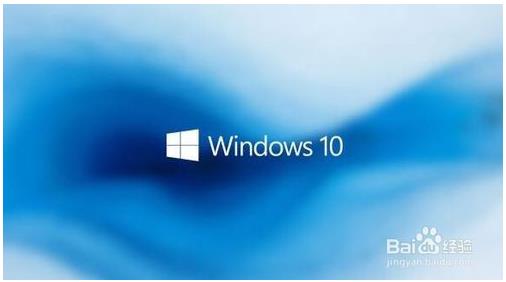
Virtualbox虚拟机安装win10系统的操作步骤:
注意事项:操作前确保VirtualBox为5.0以上版本才能安装win10系统
首先打开VirtualBox虚拟机点击新建
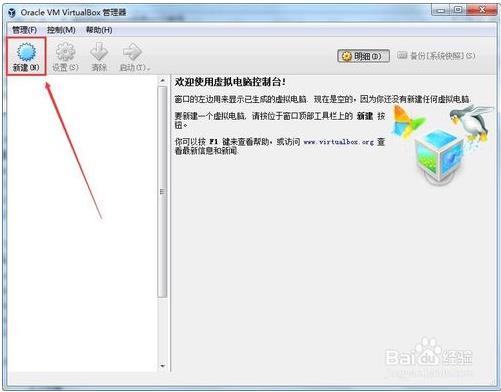
输入名称【win10-64】,选择windows10 64-bit,然后点击下一步。
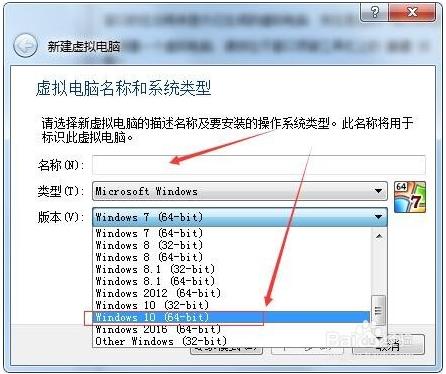
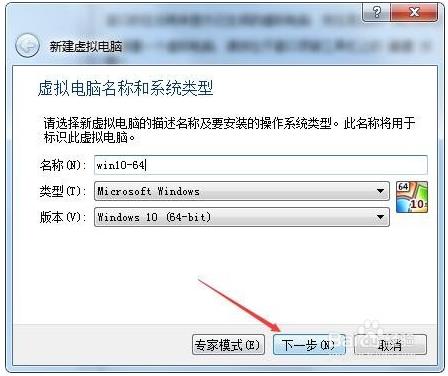
设置内存,根据电脑实际情况而定,电脑内容有8G就可以分配2G。
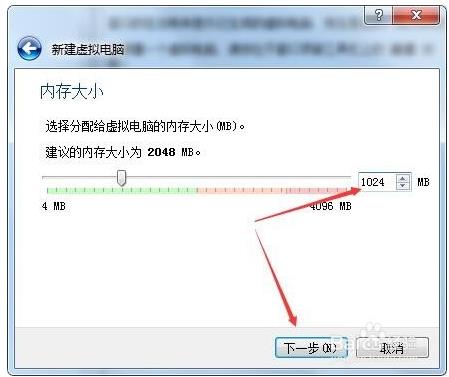
创建虚拟磁盘,点击现在创建虚拟硬盘,然后点击下一步。
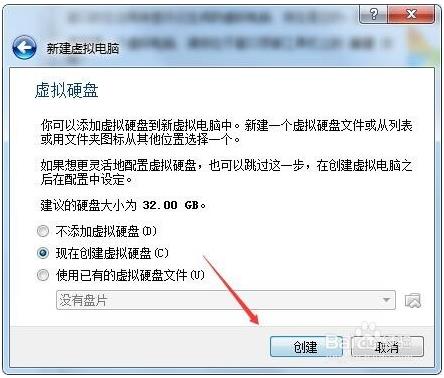
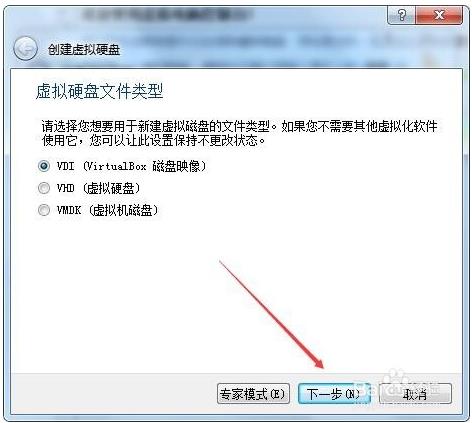
设置磁盘大小,不要超过40G即可,点击创建。
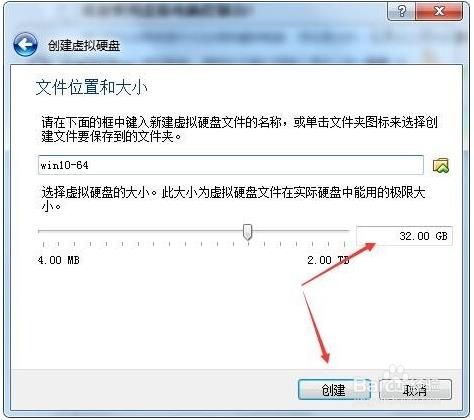
启动刚刚配置好的系统
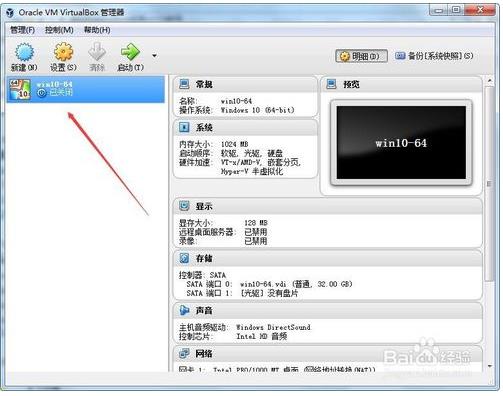
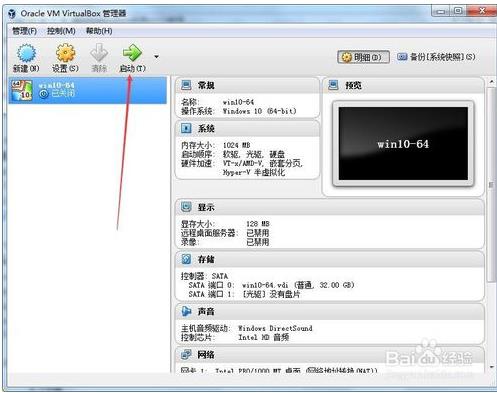
选择镜像文件,也就是系统文件,为ISO后缀的文件系统,然后点击启动。
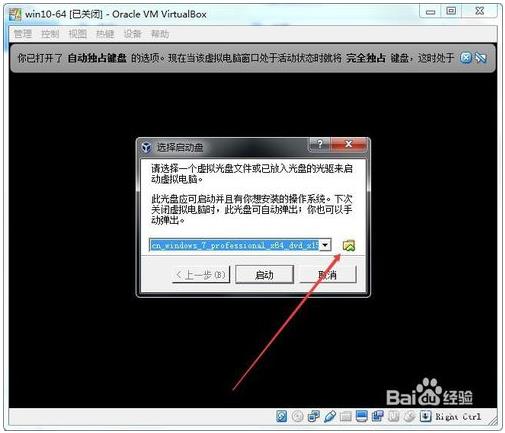
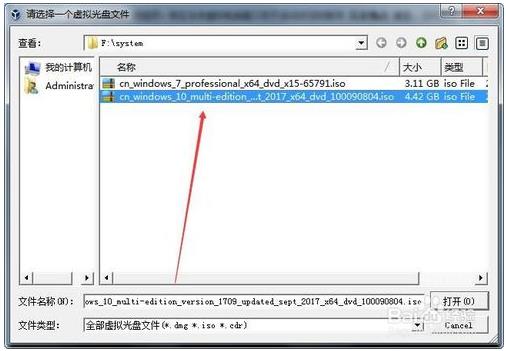
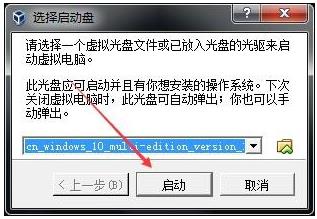
接着就会出现安装界面,接下来就可以根据提示安装win10系统即可。
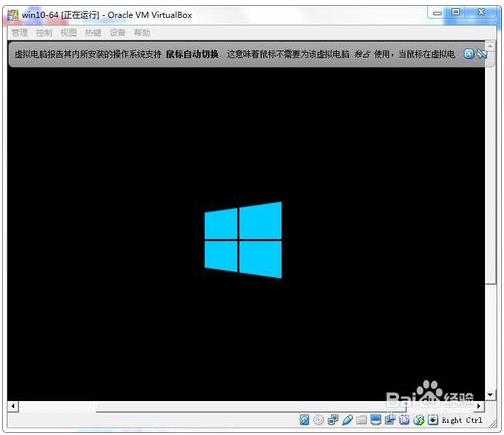
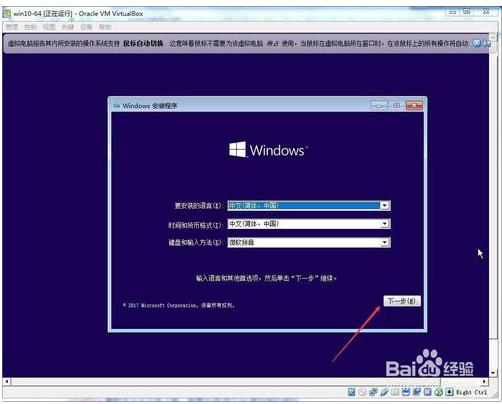
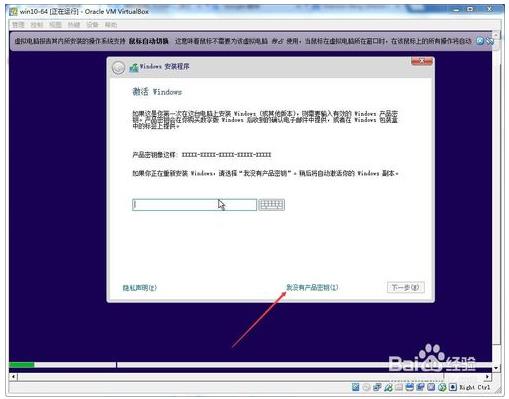
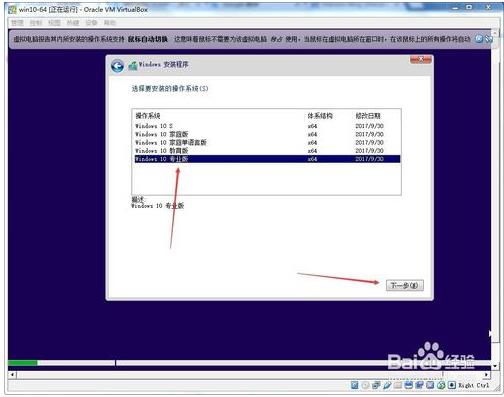
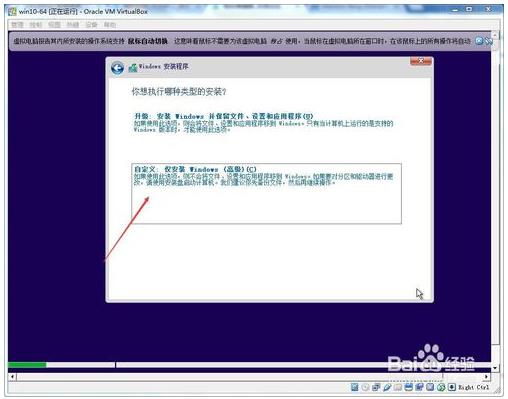
上面就是为大家介绍的如何在VirtualBox虚拟机里面安装win10系统,希望大家会喜欢,如果有其他教程需要的朋友可以关注我们系统天地,谢谢!









 苏公网安备32032202000432
苏公网安备32032202000432